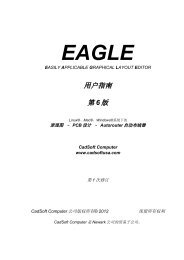Create successful ePaper yourself
Turn your PDF publications into a flip-book with our unique Google optimized e-Paper software.
1 介绍<br />
如果您需要快速上手,请参考 <strong>EAGLE</strong> 的用户指南。建议在阅读用户手册前先阅<br />
读用户指南以便更好的理解其中的内容。<br />
1.2 重要修改信息<br />
建议曾经使用过 <strong>EAGLE</strong> 早期版本的用户阅读 Linux 和 MAC 系统下的 UPDATE 文<br />
件或者 Windows 系统下的 UPDATE.TXT 文件。该文件位于 <strong>EAGLE</strong>/doc 目录下<br />
包含了对版本升级的说明。请您在使用新版 <strong>EAGLE</strong> 之前先阅读该文件。<br />
之前未提到的信息或者在该用户手册完成后已经被修改的信息也在 UPDATE<br />
或 UPDATE.TXT 文件中或者在 README 文件中(如果存在该文件的话)进行<br />
了说明。<br />
在帮助页面中能够找到详细的信息,特别是关于 <strong>EAGLE</strong> 命令语言和 <strong>EAGLE</strong> 用户<br />
语言的信息。用过该手册您可以很快对该软件有一个基本的了解,并且还可以<br />
利用帮助功能中便捷的搜索功能来快速查找某些问题的答案。<br />
以下内容是相对于第 5 版 <strong>EAGLE</strong> 所作出的重要修改。<br />
<strong>EAGLE</strong> 电源层<br />
电源层(即名称以“$”开头的层)不再作为特殊的层。新版本中用于电源信<br />
号的层需要通过信号多边形来实现。<br />
当载入老版本的 <strong>EAGLE</strong> 电路板文件时,电路板中所包含的所有电源层都会自动<br />
将名称开头的符号“$”移动到末端。这样能够避免将电源层作为负片输出的<br />
自动脚本程序出现错误,同时又能显示出该层曾经被作为电源层使用。电源层<br />
的功能将被一个具有特定名称的信号多边形所代替。该多边形位于之前的电源<br />
层上,形状为矩形,覆盖了 Dimension 层上所有 WIRE 命令绘制的线段所定义<br />
的区域、或者由焊盘或过孔所定义的区域。自动布线器设置会将生成了多边形<br />
的层设定为激活状态(首选方向为“*”),并且该层上所有通路的花销<br />
(Cost)都设定为 99。<br />
特别提醒:<br />
在更新了老版本 <strong>EAGLE</strong> 的电路板电源层后,请运行 RATSNEST 命令,以<br />
便验证所有的焊盘仍然与相应的信号连接。<br />
新的内部数据格式<br />
<strong>EAGLE</strong> 第 6 版所保存的文件不能用于老版本的 <strong>EAGLE</strong>。新版 <strong>EAGLE</strong> 的内部数<br />
据格式基于 XML。数据结构以文档化的形式保存在 <strong>EAGLE</strong> 安装目录下 doc 文<br />
件夹内的 eagle.dtd 文件中。<br />
新的 CUT 和 COPY 命令功能<br />
在老版本 <strong>EAGLE</strong> 中 COPY 命令仅用于在同一个绘图区内复制选中的对象,而<br />
Windows 中的 COPY 命令则是将选中的对象(即 GROUP 命令选中的对象组)<br />
复制到系统的剪贴板。在 <strong>EAGLE</strong> 第 6 版中,COPY 命令的主要功能已经和其<br />
他 Windows 程序下的复制操作相同,也能够将当前选中的对象组复制并放入<br />
剪贴板中。同时仍然完整保留了之前在同一绘图区中复制对象、以及在不同元<br />
20